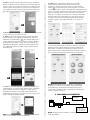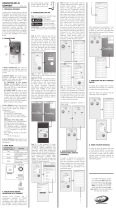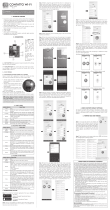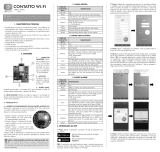PPA Módulo Contatto Wi-Fi Automação Manual do proprietário
- Tipo
- Manual do proprietário

1. CARACTERÍSTICAS TÉCNICAS
• Realizarautomaçãoresidencialoucomercialutilizando
atecnologiaWi-Ficompatívelcomoaplicativocelular,
tornandopossívelautomatizarequipamentosquesão
usadosnodiaadia;
• Recebanoticaçõesdeatusdasuacentralnoseucelular
viaaplicativo(AndroideiOS);
• Acioneoequipamentodequalquerlugarviaaplicativo;
• Programávelviaaplicativo;
• 4Saídasderelé;
• FuncionamentocomatecnologiaWi-Fi.
2. CONEXÕES
1 – CONECTOR PRINCIPAL (CN5):Conexãodafontede
alimentaçãodoContattoWi-FiAutomação(12V/1A).
2 – CONECTOR RELÊ 01 (CN4):Contatosparaligaçãodo
relê1.
3 – CONECTOR RELÊ 02 (CN2):Contatosparaligaçãodo
relê2.
4 – CONECTOR RELÊ 03 (CN1):Contatosparaligaçãodo
relê3.
5 – CONECTOR RELÊ 04 (CN3):Contatosparaligaçãodo
relê4.
6 – MÓDULO WIFI
7 – RELÊ 1
8 – RELÊ 2
9 – RELÊ 3
10 – RELÊ 4
11 – LED (LD1):LEDparasinalizaçãodoatusdasconexões
doContattoWi-FiAutomação.
Piscando:Nãoconectadoàinternet.
Aceso:Conectadoàinternet.
12 – BOTÃO (SW1):Quandopressionado,oContattoWi-Fi
seráresetadoetodasasconguraçõesvoltamparaopadrão
defábrica.
2.1 TABELA DE CONEXÃO DO PRODUTO
CONECTOR CORES
DOS FIOS FUNÇÃO
CN5 Conexãodafontedealimentaçãodo
ContattoWi-FiAutomação(12V/1A).
CN4
(Relê1)
Verde ContatoFechado(NF)do
Relê1
Amarelo Comum(CM)doRelê1
Cinza ContatoAberto(NA)do
Relê1
CN2
(Relê2)
Verde ContatoFechado(NF)do
Relê2
Amarelo Comum(CM)doRelê2
Cinza ContatoAberto(NA)do
Relê2
CN1
(Relê3)
Verde ContatoFechado(NF)do
Relê3
Amarelo ComumRelê(CM)do3
Cinza ContatoAberto(NA)do
Relê3
CN3
(Relê4)
Verde ContatoFechado(NF)do
Relê4
Amarelo Comum(CM)doRelê4
Cinza ContatoAberto(NA)do
Relê4
OBS:Recomenda-seousodeumafontedealimentação
externaparaaconexãodoContattoWi-FiAutomação.A
fonteacompanhaoproduto.
3. INTRODUÇÃO AO APP
1° Passo:Baixaroaplicativo"Contatto"nalojadeaplicativos
doseucelular.
SiemaOperacionalAndroid(Google)
Play Store
SiemaOperacionaliOS(Apple)
AppStore
OBS:Oaplicativonãoeádisponívelparaosiema
operacionalWindowsPhone(Microsoft)eoutrossiemas
operacionaisdomercado,excetoosdoiscitadosno1ºPasso.
CONTATTO WI-FI
AUTOMAÇÃO
6
2
12
11
1
10
4 5
3
9
8
7
P06810 - Rev. 0

2° Passo:Utilizandooapppelaprimeiravez,énecessário
efetuarocadaronelecomalgumasinformaçõesbásicas
comoe-mail,nome,númerodecelulareacriaçãodeuma
senha,apartirdasegundavezquevocêusaroaplicativo,
seue-maildeusuárioesenhajáearãosalvosdentrodo
app.Vejaastelasabaixoqueilurameeprocedimento:
3° Passo:Apósarealizaçãodocadaro,vocêjápoderáfazer
ologinnacontaqueacaboudecriar.
4° Passo:Apartirdatelaprincipal(inicial)doaplicativo,
opróximopassoserácadararodispositivo.Paraisso,
baaclicarnobotãoMenu( ),emseguidaselecionara
opção“AdicionarDispositivo”,digitaronúmerodesérie
dodispositivonocampo"Serial"ouleroQRCodeque
identiqueodispositivo,selecionar"Automação"eclicar
em"Adicionar".Vejaasimagensaseguirparafacilitaro
entendimento:
5° Passo:Neemomentoapareceráumatelacomvárias
informaçõesenocamposenha,deveráinserir"12345678"
(senhapadrão)eclicarem"Adicionar".Neeponto,
apareceráumaredewi-chamada"WiFiAutomacao",
deveráfecharoaplicativoeconectar-seàessaredecoma
senha"12345678"(senhapadrão).
OBS:Paraarealizaçãodeepasso,ocelulardeveráear
comaredededadosmóveisdesabilitada.
6° Passo:Abraoaplicativonovamente,mantenha
pressionadoqualquerbotão"Relê"atéabriratela
"Hiórico",cliquenobotãodemenunocantosuperior
direito( ),eescolhaaopção"Conguração".Nocampo
“NomedoSeuWiFi”,insiraaredeWiqueeádisponívelno
localenocampo“SenhadoSeuWiFi”insiraasenhadarede
Wiqueeádisponívelnolocal,nocampo“Duraçãodo
Relê”,insiraotempoquedesejaqueorelêqueacionado,
optandoassimpelomodoPulso,ouseja,tempozero,ou
sedesejaroptarpelomodoRetenção,deveráselecionar
aopção“Ligado/Desligado(Duração∞)”ecliqueem
"Salvar".
7° Passo:Desconectardarede"WiFiAutomacao"econectar
narededeWidisponívelnolocalouconectarnaredede
dadosmóveisdocelular.Neepontodoprocedimento,
deveráabriroaplicativonovamenteevericarseháum
pontoverdenapartesuperiordetodososbotões"Relê",se
sim,oprodutojáeáprontoparaoperarnormalmente.
RELÊS DESLIGADOS RELÊS LIGADOS
NOTA:Apósnalizartodaainalaçãoeconguração
doproduto,recomenda-sedesligareligarnovamente
oContattoWi-FiAutomaçãoetambémfechareabrir
novamenteoaplicativo,assimsegarantiráavalidaçãode
todososajuesrealizados.
4. DIAGRAMA DE CONEXÕES
NOTA:Odiagramadeconexãoéomesmoparaosoutros
relêsdoContatto.
pelo Contao Wi-Fi
Automação PPA.
Alimentação do
disposivo a ser
acionado pelo Contao
Wi-Fi Automação PPA.
NA
NF
CM
RELÊ 1
Disposivo a ser acionado
-
 1
1
-
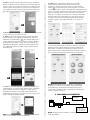 2
2